Excel表格图表如何添加网格
来源:网络收集 点击: 时间:2024-03-30【导读】:
Excel表格图表如何添加网格品牌型号:联想小新AIR14系统版本:Windows10方法/步骤1/5分步阅读 2/5
2/5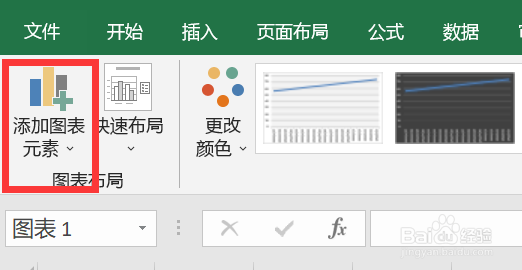 3/5
3/5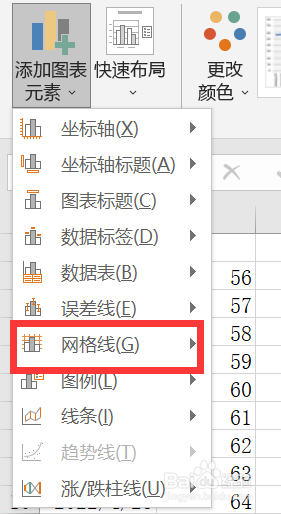 4/5
4/5 5/5
5/5 总结1/1
总结1/1
找到“菜单栏——图标设计”点击打开,如图所示;
 2/5
2/5找到“添加图表元素”点击打开,如图所示;
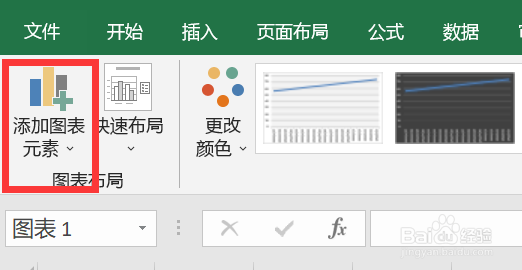 3/5
3/5找到“网格线”点击打开,如图所示;
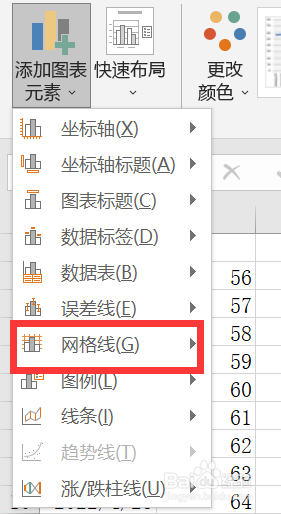 4/5
4/5选择“网格线类型”点击打开,如图所示;
 5/5
5/5返回图表即可看到插入的网格线,如图所示;
 总结1/1
总结1/1【1】找到“菜单栏——图标设计”点击打开;
【2】找到“添加图表元素”点击打开;
【3】找到“网格线”点击打开;
【4】选择“网格线类型”点击打开;
【5】返回图表即可看到插入的网格线。
注意事项没有图表设计的选择设计即可
版权声明:
1、本文系转载,版权归原作者所有,旨在传递信息,不代表看本站的观点和立场。
2、本站仅提供信息发布平台,不承担相关法律责任。
3、若侵犯您的版权或隐私,请联系本站管理员删除。
4、文章链接:http://www.1haoku.cn/art_381159.html
上一篇:交通事故责任认定书出来了,车子能卖吗?能过户吗
下一篇:爱心礼盒的折纸方法
 订阅
订阅